Hur man ringer och meddelar vänner som använder ditt Amazon Echo

Alexa är bra att ha för att kontrollera din smarthome och fråga olika frågor, men hon kan också ringa och meddela dina vänner och familj. Så här fungerar det och hur du konfigurerar det.
RELATED: Så här ställer du in och konfigurerar ditt Amazon Echo
Först måste du uppdatera Alexa-appen till den senaste versionen, så om du har inte redan, gå till appbutiken på din telefon och få uppdateringen om du inte har uppdaterat appen under de senaste veckorna.
Nästa, öppna Alexa-appen och du kommer att hälsas med en introduktion till den nya ringer- och meddelandegenskapen. Tryck på "Komma igång" längst ner för att fortsätta.
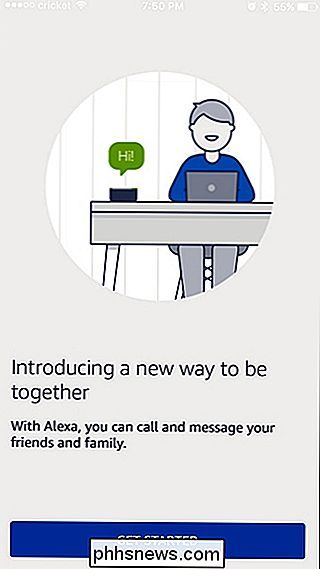
På nästa skärm väljer du ditt namn.
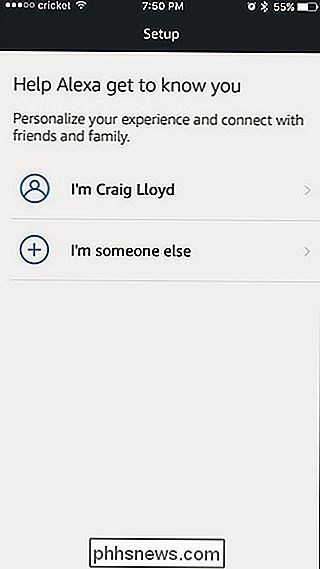
Bekräfta ditt namn och tryck sedan på "Fortsätt" längst ner.
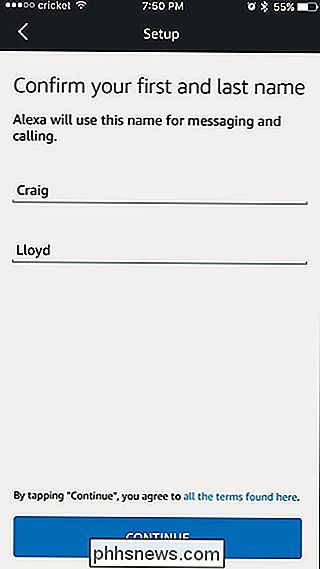
Om du redan har gått igenom installationsprocessen för detta, gå till nästa avsnitt. Du måste nu ge Alexa appen tillåtelse att komma åt telefonens kontakter. Så här ringer du och meddelar andra personer som använder ditt Echo. Tryck på "Tillåt" för att fortsätta.
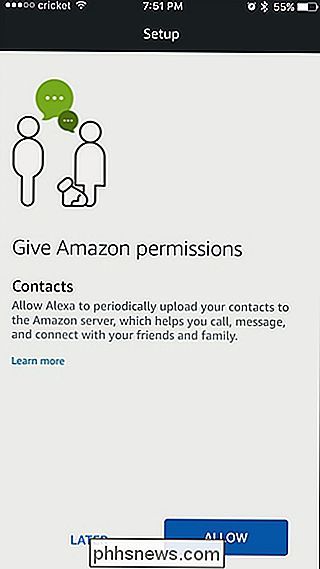
Ange sedan i ditt telefonnummer att associera med ditt eko och tryck sedan på "Fortsätt". När någon från din telefons kontakter också skapar den här funktionen på deras Echo visas de automatiskt i kontaktlistan i Alexa-appen. Det här är också hur ditt telefonnummer visas på en väns uppringnings-ID när du ringer telefonen från ditt eko.
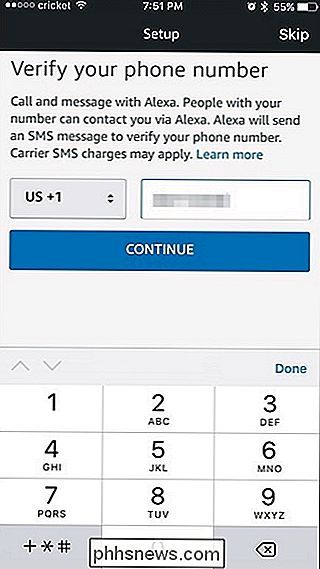
När du har angett ditt telefonnummer skickas en verifieringskod. Ange i den koden på nästa skärm och tryck på "Fortsätt".
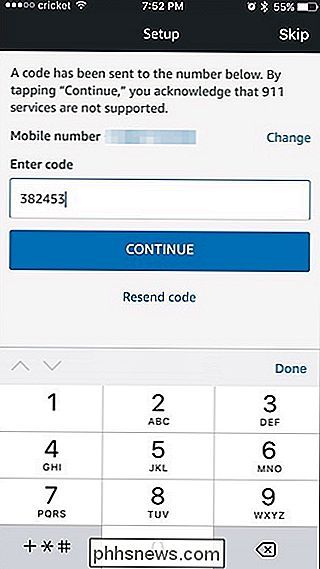
När det är klart kommer du att gå till skärmen Konversationer i Alexa-appen. Här visas alla dina meddelanden som liknar konversationsskärmen i telefonens standard textmeddelandeprogram.
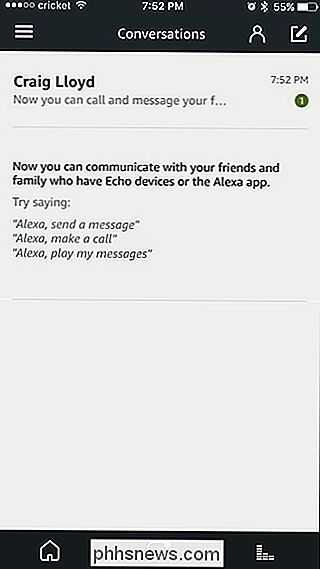
För att komma till listan över kontakter som du kan meddela med Alexa-appen eller ditt eko, tryck på personplanen i det övre högra hörnet.
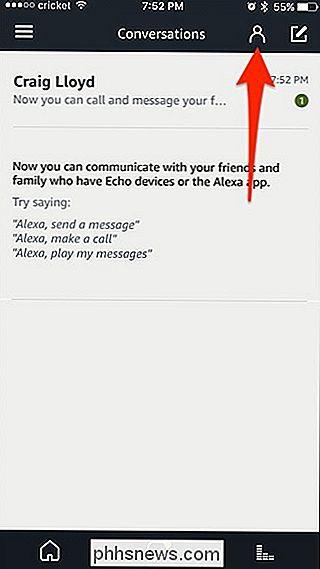
På den här skärmen ser du alla dina kontakter som har Echo-samtal och meddelanden skapad.
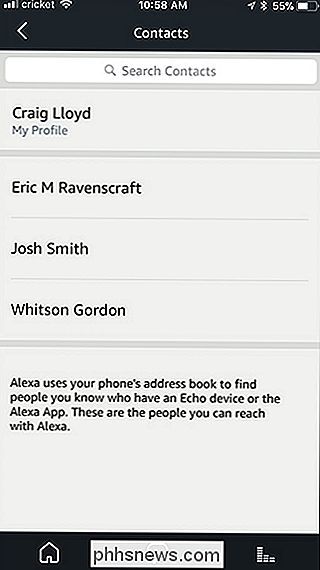
Hur man ringer någon
Det finns två sätt att ringa någon : Använd din Echo eller Alexa-app för att ringa någon annans Echo eller använd din Echo för att ringa någon annans telefon.
Om du vill ringa någon som använder Alexa-appen, gå till kontaktskärmen, välj en kontakt och tryck på telefonknappen . Mottagarens Echo kommer att lysa upp och göra ett ljudsignal, samt meddela vem som ringer. Deras telefon kommer också att ringas via Alexa-appen, men de kan svara på ditt samtal på endera enheten, antingen genom att säga "Alexa, svara på samtal" eller bara acceptera samtalet på deras telefon med hjälp av Alexa-appen.
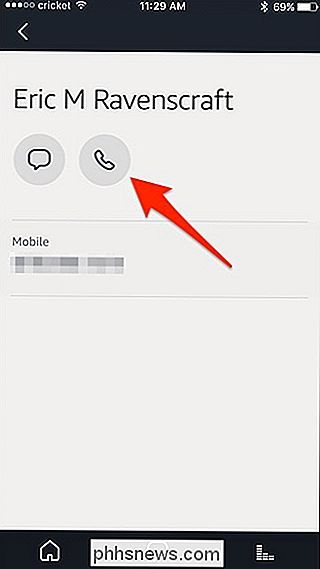
Att ringa i handen -fri med ditt echo, säg bara "Alexa, call Dave" (eller vem du vill ringa). Men det är här saker kan bli lite komplicerade.
Om personen du ringer är listad i dina kontakter i Alexa-appen och i telefonens kontakter kommer det att ringa till sin Echo and Alexa-app. Om den personen inte är i dina Alexa-kontakter men är i telefonens kontakter, kommer det att ringa upp sin telefon och se ut som ett vanligt telefonsamtal, komplett med ditt namn och telefonnummer som visas på deras uppringnings-ID. Den enda skillnaden är att du Jag talar med dem på ditt Echo istället för din telefon.
RELATERAD: Hur använder du ditt Amazon Echo som ett intercom med Drop In
Om du inte vill att Alexa ska ringa någons Echo och vill hellre ringa sin telefon istället, du kan säga något som "Alexa, ring Dave mobile" istället för bara "Call Dave".
Om du vill ringa via ditt Echo men den person eller verksamhet du vill ringa är inte i telefonens kontakter, du kan bara säga "Alexa, ring 555-555-5555" och det kommer att ringa upp det numret.
I vilket fall som helst för att avsluta ett samtal kan du antingen vänta på att den andra parten ska hänga upp, eller du kan bara säga "Alexa, lägg upp".
Också, kom ihåg att du inte kan få vanliga telefonsamtal genom din Echo-yo Du kan bara ringa telefonsamtal för tillfället. Förhoppningsvis förändras detta inom en snar framtid.
Meddelande Någon
Meddelanden är lite annorlunda än att ringa i den meningen att du inte kan skicka textmeddelanden till någons telefonnummer via Alexa-appen eller ditt Echo-du kan bara skicka meddelanden till andra Alexa-användare. Det finns dock två sätt att göra detta: Använda Alexa-appen eller använda din Echo-enhet.
För att meddela någon som använder Alexa-appen, gå till kontaktskärmen, välj en kontakt och tryck på meddelandeknappen.
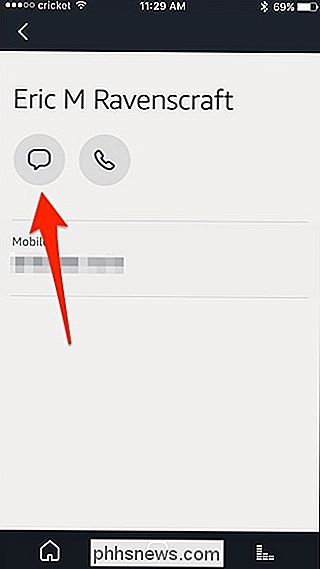
Det här startar en ny konversationssida med den kontakten om det inte finns någon redan. Därifrån kan du antingen trycka på mikrofonknappen för att spela in ett röstmeddelande eller tryck på tangentbordsknappen och skriva ett meddelande.
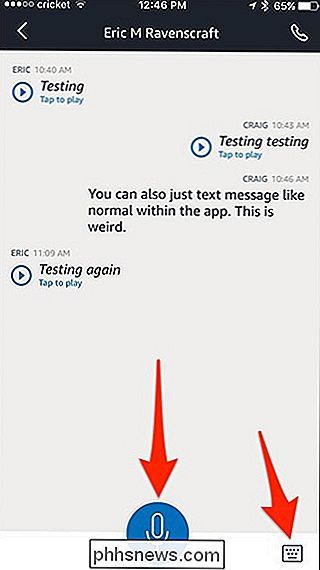
För att skicka ett röstmeddelande till någon som använder ditt echo, säg "Alexa, Message Dave" (eller , igen, vem det vi vill du ska meddela).
RELATED: Så här raderar du samtal i Alexa App
När mottaget mottas kommer mottagarens Echo att lysa upp och göra ett ljud, men Alexa vann " Jag meddelar att det finns ett meddelande (till skillnad från hur hon gör det när det är ett samtal). Men de kommer också att få ett meddelande på sin telefon och kan se eller lyssna på meddelandet i Alexa-appen. De kan också svara inom appen.
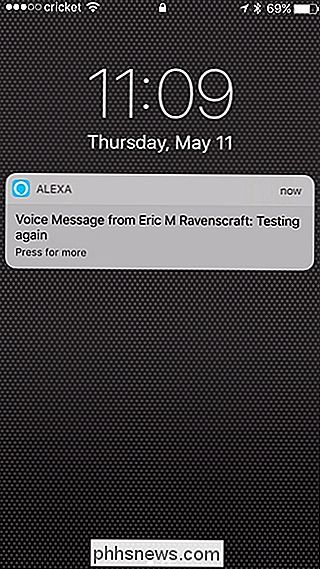
Därifrån måste mottagaren bara säga "Alexa, spela meddelande" och det kommer att spela ditt röstmeddelande. Om du har skrivit ditt meddelande istället, kommer Alexa själv transkribera det och säga ditt meddelande högt med sin egen röst.

Hur man ändrar larmfördröjningen för Nest Secure
Med Nest Secure har du en viss tid mellan att sätta på systemet och lämna huset eller mellan att komma in i ditt hem och avväpna systemet. Så här anpassar du det här tidsfönstret. RELATED: Så här installerar du och konfigurerar Nest Secure Security System Som standard är det här fönstret inställt på en minut för både exiting och inmatning.

De bästa sätten att dölja eller lösenord Skydda en mapp i Windows
Har du några filer du inte vill att andra ska se? Eller kanske klämmer de bara upp din dokumentmapp och vill du gömma dem? Här är några olika sätt att dölja dina filer, och när du kanske vill använda vardera. Redaktörens anmärkning : Den här artikeln, som ursprungligen publicerades i 2014, brukade innehålla instruktioner som hävdade att lösenordsskydda mappar utan extra programvara .



